Slik administrerer du Apple-ID-en din på Mac
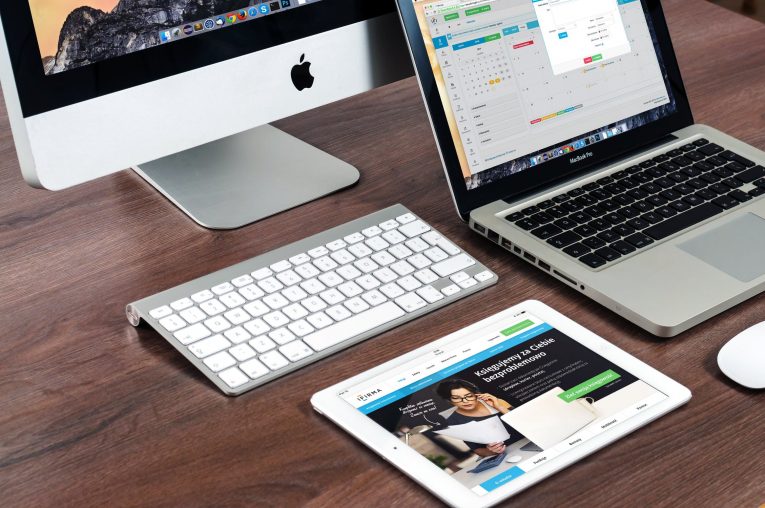
Brukere av macOS Catalina kan bruke en ny måte å få tilgang til og administrere Apple ID-kontoinformasjonen sin på. Du kan endre navn, telefonnummer, e-postadresse, kan du sjekke betalingene og forsendelsesinformasjonen, alt fra ett praktisk sted. Lurer du på hvordan? Bare les videre.
Table of Contents
Slik får du tilgang til Apple-ID-en din
Bare åpne systemvalgene som ligger på Dock-knappen eller ved å velge Apple-ikonet, deretter Systemvalg fra menylinjen. Deretter ser du et Apple ID-alternativ som ligger i hovedinnstillingsvinduet du kan bruke til å få tilgang til kontodataene dine.
Slik administrerer du dine Apple ID-kontodetaljer
Du vil kunne finne et navigasjonsverktøy for informasjonen din på venstre side. Du kan finne navn, telefonnummer og e-post.
Derfra kan du administrere kontaktinformasjonen din. Du kan endre navn, fødselsdato legge til eller fjerne telefonnumre og e-postadresser og velge preferanser for kunngjøringer og oppdateringer.
Du kan også endre passordet ditt og se forrige gang du endrer det, endre det pålitelige telefonnummeret ditt, motta en bekreftelseskode for å logge på en annen enhet og se på godkjenningsdetaljene dine.
En annen ting du kan gjøre er å endre standard betalingsmetode for kjøp, se saldoen på Apple Cash og Apple Card hvis de er brukbare i så fall og endre leveringsadressen.
Hvordan håndtere iCloud, Media og innkjøp
Du må gå til iCloud-delen nå for å administrere iCloud-kontoen din i stedet for et iCloud-alternativ på hovedskjermen for Systemvalg. Du kan synkronisere appene dine ved å merke av i avmerkingsboksene som tidligere. Trykk på Administrer-knappen nederst på skjermen for å administrere iCloud-lagringsalternativene dine.
Du kan endre kjøpsinnstillingene for App Store, Books Store, gratis nedlastinger og kjøp i appen fra kjøp-delen. Velg Behandle-knappen for kontoen eller abonnementene dine, App Store åpnes, og du kan fortsette derfra.
Slik administrerer du enhetene dine
Den siste delen som ligger på venstre side er for enhetene dine. Du kan se dem alle oppført her, og du kan trykke på en for ytterligere detaljer og alternativer. Hvis du for eksempel velger din iPhone eller iPad, kan du se detaljer som modell, versjon og serienummer sammen med om Finn mitt alternativ er aktivert, når den siste sikkerhetskopien ble gjort, og annen informasjon.
Det er forskjellige alternativer her, men det viktigste er alternativet for å fjerne det fra kontoen. Merk: du kan fjerne alt unntatt Mac-datamaskinen.





